Comment récupérer des messages Facebook supprimés sur Android
Facebook Messenger est une application qui estse trouve sur le téléphone portable de presque tout le monde. Il est devenu une partie intégrante de notre communication car il est plus rapide et une plate-forme plus pratique pour nous de communiquer avec nos proches, voire nos collègues de bureau ou nos chefs. via cette application - certains peuvent être des messages personnels, ou d'autres peuvent être des discussions liées au travail. Chacun des chats est important dans leur manière. Ainsi, si vous supprimez accidentellement ces messages Facebook de votre téléphone, vous risquez de perdre beaucoup de choses importantes. Il est donc essentiel pour vous de pouvoir récupérer ces messages et nous vous expliquerons comment récupérer des messages Facebook supprimés sur Android de trois manières simples.
- Méthode 1: Comment récupérer des messages Facebook supprimés de la mémoire du téléphone Android?
- Voie 2: Comment archiver les messages Facebook sur Android et les restaurer plus tard sur Facebook Messenger?
- Voie 3: Comment récupérer des messages Facebook supprimés sur Android à partir de Facebook téléchargés?
Méthode 1: Comment récupérer des messages Facebook supprimés de la mémoire du téléphone Android?
Ne paniquez pas si vous avez eu tout votre Facebookles messages supprimés de votre téléphone Android, car votre téléphone en a toujours une copie en mémoire. Ainsi, vous pouvez facilement les récupérer. Voici comment: Étape 1: Téléchargez un explorateur de fichiers pour votre téléphone Android s'il n'en possède pas. Vous pouvez télécharger et installer ES Explorer pour explorer les fichiers de votre carte SD.
Ouvrez l’application ou directement via l’explorateur de fichiers intégré de votre téléphone, accédez à Stockage / Carte SD. Vous y trouverez le dossier Android contenant toutes les applications liées aux données.
Étape 1: Entrez le dossier et sélectionnez le dossier de données

Étape 2: Sous le dossier Données, il y aura de nombreux dossiers liés à diverses applications. Choisissez "com.Facebook.orca" qui appartient à Facebook Messenger et cliquez / tapez dessus.

Étape 3: Tapez maintenant sur le dossier Cache dans lequel vous trouverez le dossier "fb_temp", dans lequel les fichiers de sauvegarde de données associés sont automatiquement enregistrés par FB Messenger. Vous pouvez accéder à votre dossier "fb_temp" en suivant les mêmes étapes ci-dessus si vous connectez votre téléphone à votre ordinateur via USB.

Ce fichier vous permettra de récupérer tous les messages perdus / supprimés sur Facebook.
Voie 2: Comment archiver les messages Facebook sur Android et les restaurer plus tard sur Facebook Messenger?
Un moyen simple de protéger votre FacebookLes messages de tout incident futur comme la suppression se font en prenant une simple étape d’archivage préalable de vos messages. Archiver vos messages les rend fiables. Voici comment procéder:
Étape 1: Accédez à l'application Messenger et ouvrez votre liste de conversations récentes. Faites défiler jusqu'au contact que vous souhaitez archiver et appuyez longuement sur. La fenêtre suivante apparaît:
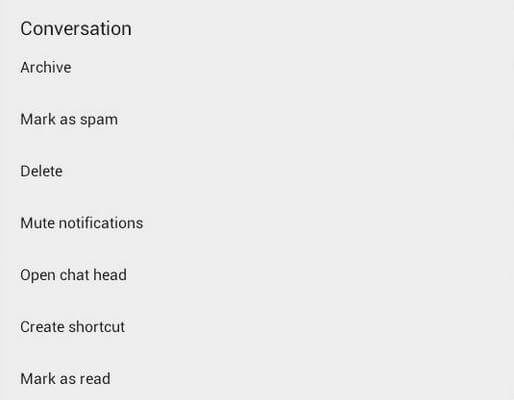
Étape 2: Sélectionnez maintenant Archive et le message sera envoyé à la liste des archives, qui pourra être désarchivée ultérieurement.
Voyons maintenant comment afficher les messages archivés sur Facebook Messenger Android et les restaurer en conséquence.
Sur le site Facebook:
une. Pour ouvrir via le site Web de Facebook, connectez-vous à votre compte à l'aide de facebook.com. Cliquez ensuite sur le bouton Messages en haut de la page Facebook sur la même barre que celle de votre nom de profil.
b. Cliquez sur "Tout voir dans Messenger" au bas de la fenêtre du message.
c. Dans le coin supérieur gauche, il y a une icône d'engrenage qui est pour les paramètres. Cliquez dessus.
ré. Sélectionnez "Discussions archivées"
e. Maintenant, choisissez simplement votre destinataire et envoyez un message à cette personne pour désarchiver ce contact et il apparaîtra à nouveau dans la liste des archives non archivées.
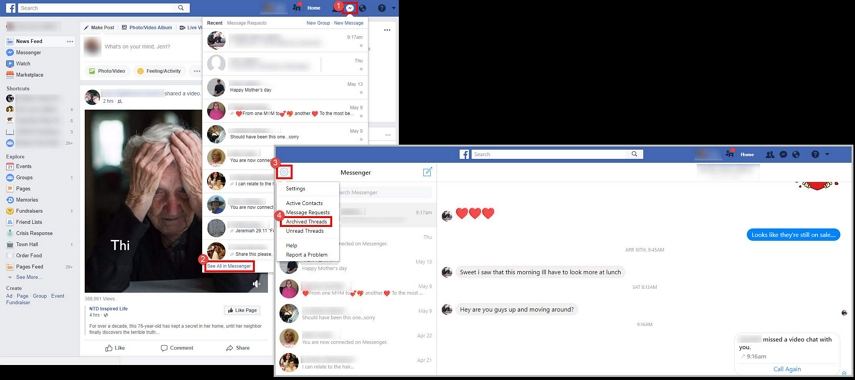
Sur Android Facebook Messenger:
une. Pour les utilisateurs de l'application Facebook, ouvrez d'abord l'application Facebook Messenger. Appuyez sur l'icône Accueil dans le coin inférieur gauche de l'écran.

b. Appuyez et maintenez une conversation et appuyez sur "Archiver"

c. Maintenant, pour voir la conversation archivée, appuyez sur l’icône bleue de la bulle de message en bas à droite de l’écran.

ré. Tapez le nom du destinataire dont la conversation est archivée. Maintenant, appuyez simplement sur le message et commencez à converser et votre message sera automatiquement restauré dans la liste des archives non archivées.
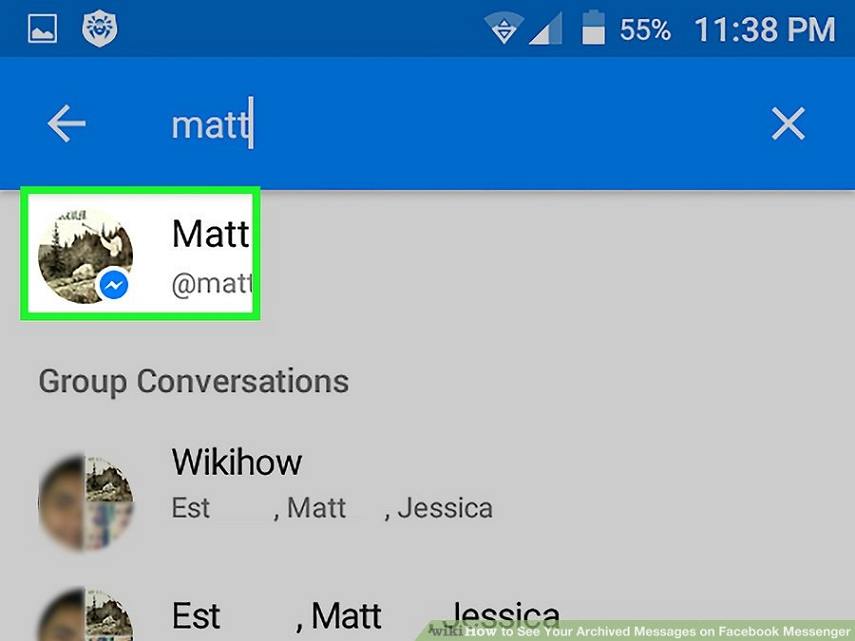
Voie 3: Comment récupérer des messages Facebook supprimés sur Android à partir de Facebook téléchargés?
Une fois que vous avez archivé vos messages, ils sonten sécurité, et vous avez un meilleur contrôle sur eux. Si vous souhaitez savoir comment visualiser les messages archivés sur l'application Messenger et Android et décider de les restaurer ultérieurement, procédez comme suit:
Étape 1: Connectez-vous pour la première fois à votre compte Facebook.
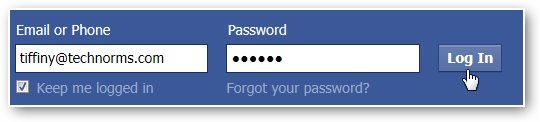
Étape 2: Cliquez sur "Paramètres du compte" comme indiqué ci-dessous.

Étape 3: Cliquez sur "Télécharger une copie de vos données Facebook" au bas de la page.

Étape 4: Ici vous pouvez voir une page où vous pouvez télécharger ce que vous avez fait précédemment dans votre compte Facebook. Cliquez sur "Démarrer mes archives" comme indiqué ci-dessous.

Étape 5: Une boîte de dialogue "Demander mon téléchargement" apparaît, indiquant qu'il faudra un certain temps pour recueillir vos informations Facebook. Cliquez à nouveau sur "Démarrer mon archive".

Étape 6: Ensuite, une petite boîte de dialogue avec le lien de téléchargement en bas apparaît. Cliquez sur le lien pour télécharger vos archives. Cela peut prendre beaucoup de temps, environ 2-3 heures, en fonction de vos informations / messages archivés.

Étape 7: Entrez à nouveau le mot de passe avant de télécharger vos archives.

Étape 8: Cliquez sur le bouton "Télécharger l'archive" pour le télécharger immédiatement sur votre ordinateur.
Puis décompressez-le et ouvrez le fichier nommé Index. Cliquez sur le fichier Messages pour charger tous vos messages précédents.

Recommandation: https: //www.tenorshare.com / produits / android-data-recovery.html est un programme de récupération extraordinaire pour les utilisateurs d'Android, grâce auquel vous pouvez facilement récupérer tout fichier perdu (messages, messages Whatsapp, photos, contacts et autres données) sur tout appareil Android comme Samsung, LG, Motorola, HTC etc. Il est donc fortement recommandé d’utiliser ce système de récupération si vous ne remplissez pas les trois conditions ci-dessus.









